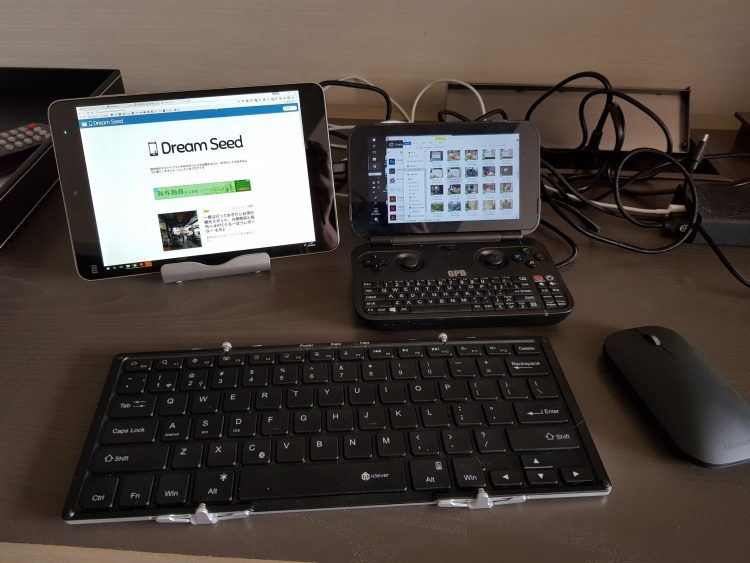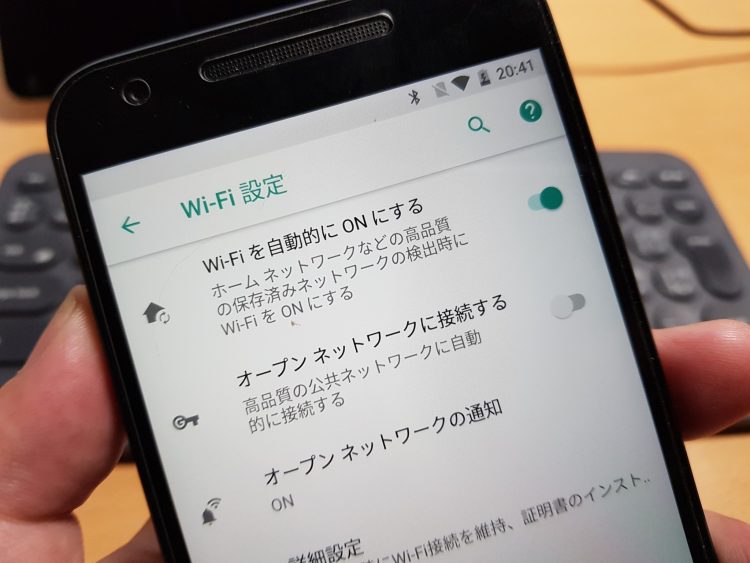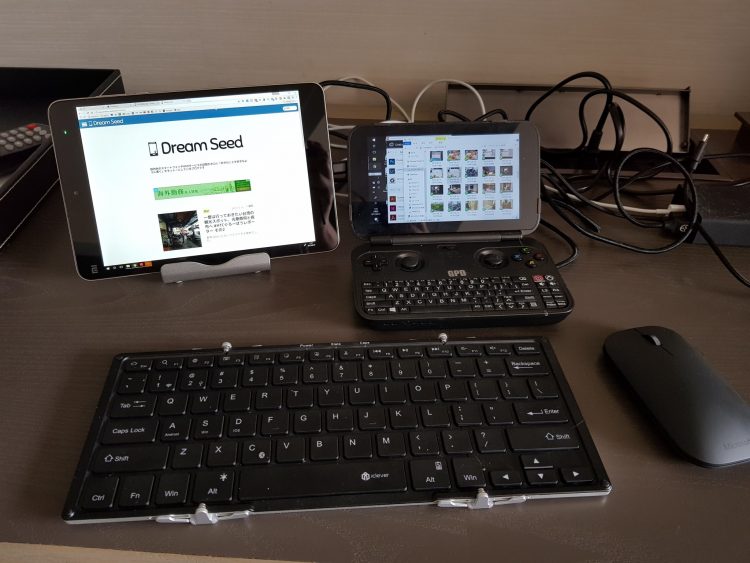
先週のHTCグローバルレポーターの台湾旅行の際、荷物を極力減らそうと思いパソコンはGPD WINのみを持っていきました。ただ、これだけだとさすがに画面が狭いかなぁと思いXiaomiのMi Pad 2も持参。これをGPD WINのサブディスプレイとして利用していました。
[nlink url=”http://dreamseed.blog/note/htc-global-reporter-summary”]
ほぼ設定不要で利用できるspacedesk
タブレットをPCのサブディスプレイとして利用できるソフトはいくつかあるのですが、今回利用したはspacedeskというもの。まだベータ版という扱いですが、無料で利用することができます。
利用方法も簡単で、PC側にはアプリをインストールするだけ。タブレット側もアプリを立ち上げ、接続するPCを選ぶだけで利用可能になります。
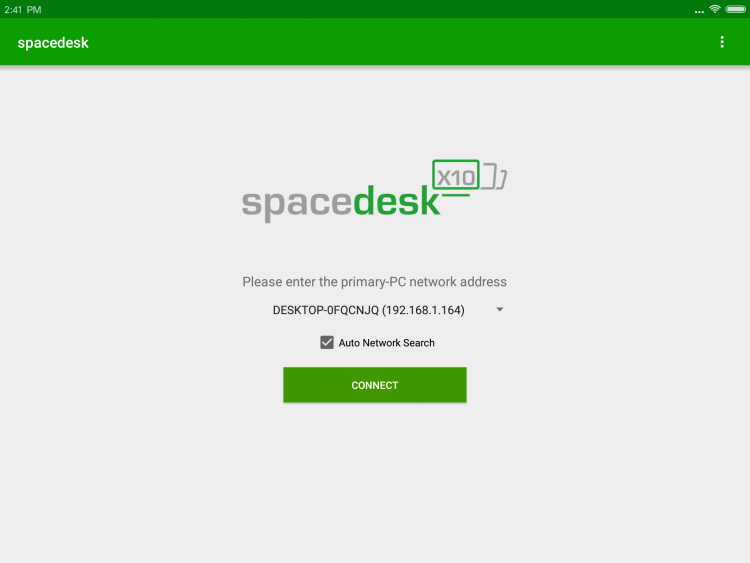
▲Androidアプリは接続するPCを選ぶだけ
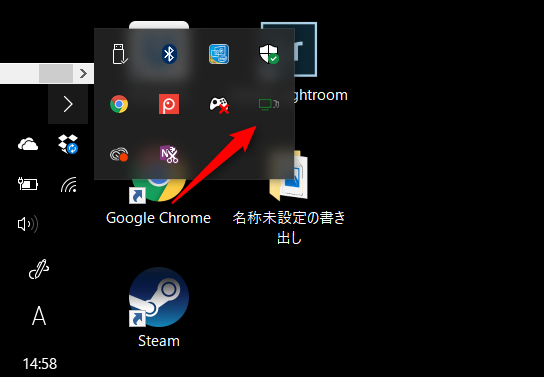
▲PC側はアプリをインストールするとタスクトレイに常駐。特に設定は不要
唯一設定が必要なのは、接続後のディスプレイ設定。標準ではミラー設定になっているので、必要に応じて拡張設定を選びます。
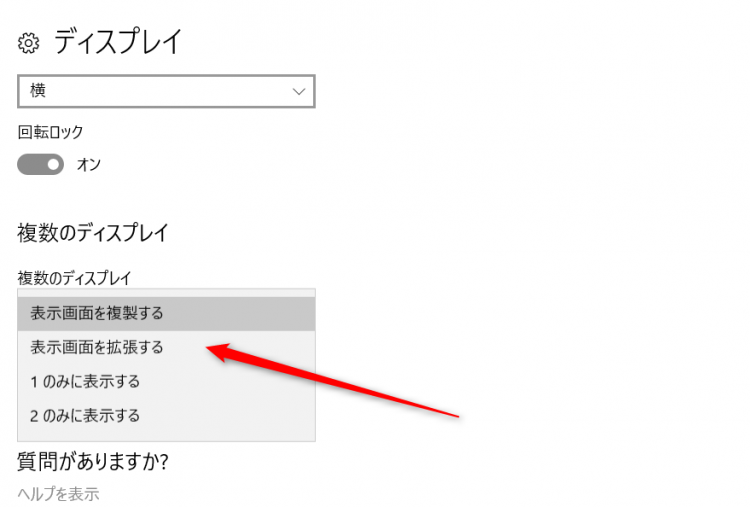
細かな作業には不向き
実際に利用してみた感想ですが、マウスやキーボード操作の遅延はそれなりにあり、細かな作業には不向きです。文章入力(ブログ書き)程度なら問題ありませんが、主用途としては参考資料やWEBサイトを表示するという感じでしょうか。
動画の再生も可能ですが、やはり遅延があり、音声とのずれが気になりました。そもそも動画であればタブレット単体で再生すれば済む話ですけどね。
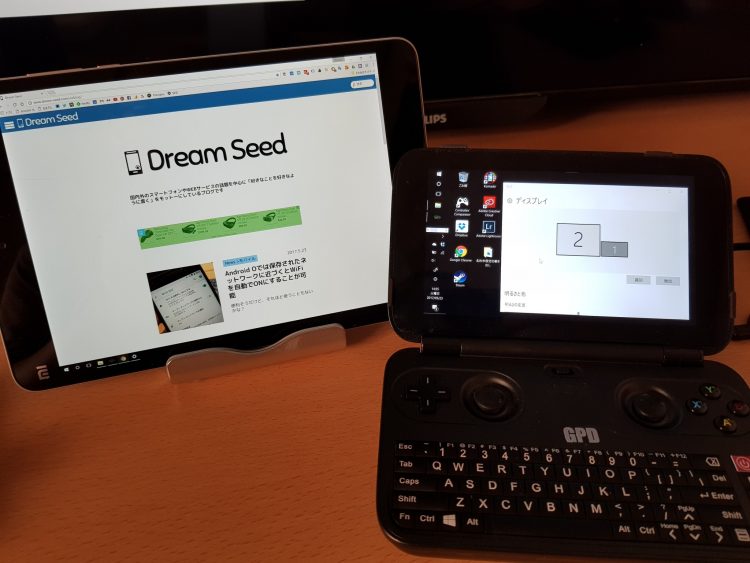
▲タブレット側にWEBサイトを表示して、本体で入力という使い方が良さそう
入れておいても損はない
家ではマルティディスプレイで使っているけど、旅行先などで「もうちょっとだけ画面が広ければ」「あとブラウザ1枚分の広さが欲しい」・・・という場合には便利に使えそうなアプリです。とりあえず入れておいて損はなさそうです。
注意点として、接続するには同一のネットワーク上にある必要があります。なので、WiFi環境がない場合などには、スマートフォンでテザリングを有効にして、どちらもそれに接続・・・などの小細工が必要です。
WiFiダイレクトで繋いでWiFiが使えなくなるよりも、使い勝手はいいですけどね。
タブレットにこだわらないならモバイルディスプレイもあり
なお、出先でのタブレット利用にこだわらないのであれば、モバイルディスプレイを持ち運ぶのも手です。15インチクラスのラップトップとサイズ的には変わらないので持ち運びには大きく困らないと思います。
なお、楽天カードを持っていないのであれば、同時申し込みで5000円分のポイントが付くので、ちょっとだけ安く購入可能です。